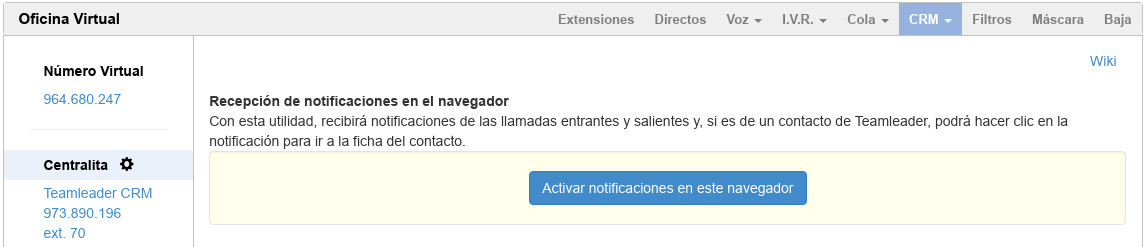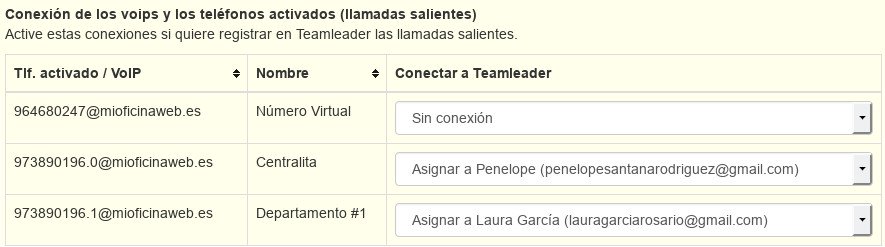Teamleader
Sumario
¿Qué es la integración con Teamleader?
Telefácil le permite integrar las llamadas entrantes y salientes con el gestor de CRM Teamleader.
Integración de llamadas
Requisitos para la integración
Para integrar su cuenta Teamleader con Telefácil usted necesitará lo siguiente:
- Una cuenta activa en Telefácil, con un número de centralita virtual y una o más extensiones creadas.
- Una cuenta activa en Teamleader.
Cómo activar la integración
Entre en su cuenta Telefácil y vaya a OFICINA VIRTUAL > Centralita > CRM > Teamleader. Allí botón para empezar la integración con Teamleader.
Configuración de la integración
En la pantalla de configuración verá 3 secciones:
- Sección de recepción de notificaciones (solo funciona en Google Chrome y Mozilla Firefox).
- Conexión de las extensiones: use esta sección para decidir qué extensiones de la centralita integrará con Teamleader: las llamadas entrantes a cada extensión irán a Teamleader si usted así lo establece. Tiene la opción de asignar a cada extensión uno de sus usuarios en Teamleader, de manera que cada llamada que se apunte en Teamleader quede automáticamente asignada a ese usuario.
- Conexión de los VoIPs y los teléfonos activados: también puede integrar las llamadas salientes realizadas desde los teléfonos activados y VoIP de su cuenta Telefácil con Teamleader. De igual manera que con las extensiones, puede hacer que las actividades generadas por cada llamada se asignen a un usuario en Teamleader.
Las llamadas de/a cada extensión o número que conecte generarán una actividad dentro de Teamleader, donde podrá ver el número llamante, el número llamado, la duración de la llamada, el estado de la llamada (pendiente/finalizada) y, si lo ha contratado, el enlace a la grabación de la llamada.
Adicionalmente a la generación de eventos en Teamleader puede activar las notificaciones del navegador para recibir una aviso cuando recibe una llamada. Esta opción está disponible para Google Chrome y Mozilla Firefox.
Tendrá que activar las notificaciones en cada navegador que utilice. Cada uno de sus trabajadores, tendrá que entrar en la cuenta Telefácil, ir a OFICINA VIRTUAL > Centralita > CRM > Teamleader y allí activar las notificaciones. Como dar acceso a cada trabajador a la cuenta Telefácil no tiene sentido, le recomendamos los siguientes pasos:
- Cree usuarios en su cuenta Telefácil para cada uno de sus trabajadores. Asígneles permiso en las extensiones y teléfonos que vayan a usar cada uno.
- Haga que cada usuario entre en su cuenta Telefácil (con su e-mail y su contraseña propia). Una vez dentro, deberán dirigirse a OFICINA VIRTUAL > Teamleader CRM y pulsar el botón "Activar notificaciones en este navegador".
De esta manera, cada vez que se produzca una llamada relacionada con una extensión o número permitido para el usuario, le saltará una notificación con la información relevante sobre esa llamada (llamante, llamado, etc). Si además el número de teléfono llamante (o llamado) es un contacto de Teamleader, el trabajador podrá pulsar en la notificación para ir a la ficha del contacto.
Lanzar llamadas desde Teamleader
Se pueden lanzar llamadas desde Teamleader utilizando nuestra extensión para llamadas Llamada Web (disponible para Chrome y Firefox).
Puede descargarla directamente en Chrome Web Store o en Firefox Add-ons
¿Qué tengo que hacer en Teamleader?
No es necesario hacer ningún cambio en Teamleader. La extensión funcionará directamente.
¿Que tengo que hacer en Telefácil?
En su panel tendrá que tener que activar la integración para el número que esté utilizando en la extensión Llamada Web.
Por ejemplo, si ha configurado la extensión con los siguientes datos:
- Usuario: <Su usuario Telefácil>
- Contraseña: La contraseña del usuario
- Número de teléfono llamante: 973890196.1@telefacil.com (deberá ser un número de teléfono fijo, móvil o VoIP)
Tendrá que activar la integración para el número 912345678.1@telefacil.com. De está forma cuando llame a algún número la llamada quedará registrada en Teamleader, asociada al contacto correspondiente si lo tiene almacenado.
¿Cómo funcionan las llamadas?
Cada llamada será un callback, es decir, se realizará una primera llamada al número que especifique como llamante y cuando descuelgue se realizará la llamada al destino. Para realizar la llamada deberá poner un número no virtual de teléfono (fijo, móvil o VoIP), al cual enviarle la llamada, si pone un número de teléfono VoIP no tendrá costo para usted. Si quiere que sea un número móvil o un fijo de otro operador se le facturará la llamada con las tarifas vigentes o se le descontarán de su bono de llamadas.
Si el número llamante es Voip (telefono IP, sofphone...) tiene que añadir el sufijo @telefacil.com para que la llamada vaya directamente al VoIP y no se ejecuten los desvíos que tenga programados para las llamadas entrantes a su número. Ejemplo: 923456789.2@telefacil.com.
¿Se pueden grabar las llamadas?
Si no tiene contratado el servicio de grabaciones de Telefácil, puede seleccionar en la extensión que la llamada se grabe y se envíe al e-mail de la cuenta Telefácil. Si tiene contratado el servicio de grabaciones, la grabación se almacenará en el panel web y se enviará a los correos que usted establezca en la configuración.
Otras opciones de configuración interesantes
Desactivar los correos de llamadas asignadas
Si le es molesto recibir los correos de llamada asignada, puede desabilitarlos accediendo al icono de usuario (esquina superior derecha) > Mi Perfil > Parametrización y desactivar el aviso por correo.
Errores frecuentes en Teamleader
| Error | Posibles soluciones |
| Recibo notificaciones de llamadas a otras extensiones | Si recibe las llamadas que llegan a la 0 y usted es la 80, entre en la extensión 0, pestaña Permisos y compruebe que su usuario no esté en la lista. Si está solo tiene que borrarlo. |
Indice
Página principal >> CRM >> Teamleader